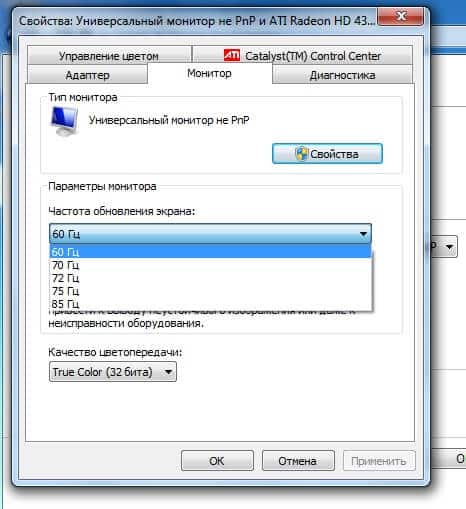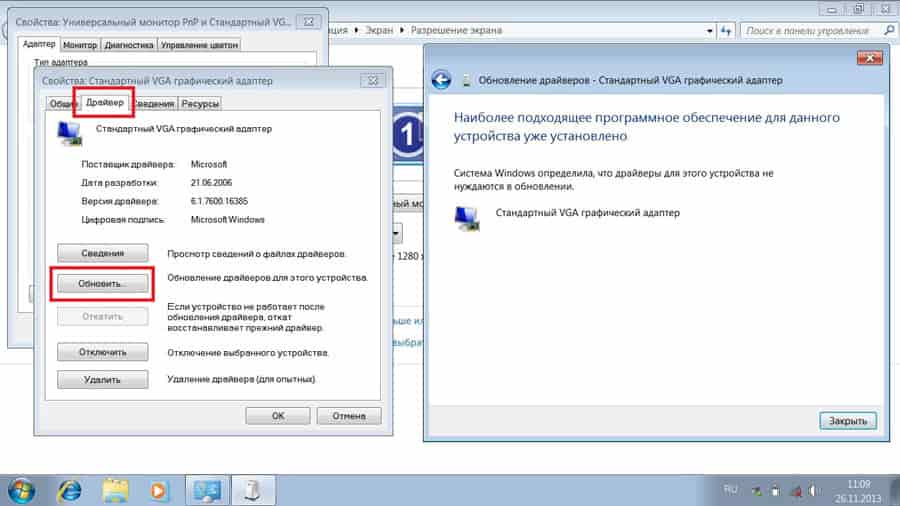Почему рябит мерцает экран монитора компьютера
Вопрос: Почему появляется рябь на мониторе компьютера, какие могут быть причины и как исправить данную проблему самостоятельно?
Пользователь во время взаимодействия с персональным компьютером большинство информации получает, разумеется, непосредственно через монитор.
Матрицы дисплеев между собой отличаются очень существенно: по качеству цветопередачи, по разрешению и частоте обновления изображения и прочими параметрами.
Однако у них у всех лишь одна цель – выводить данные пользователю на монитор, дабы тот мог ее удобно воспринимать. Существенно воспрепятствовать потреблению информации может постоянное мерцание. Почти невозможно нормально работать за компьютером, у которого рябит или моргает дисплей либо искажаются цвета.
Среди ключевых виновников, способных делать так, что экран персонального компьютера начинает мерцать, можно отметить следующие:
- В специальных настройках ОС установлена очень низкая частота обновления используемого дисплея.
- Перегрев центрального процессора либо поломка видеокарты.
- Не установлен либо плохо функционирует драйвер графического процессора на персональном компьютере.
- Определенная неисправность подсветки дисплея или матрицы.
В этом подробном материале мы расскажем про причины ряби на мониторе компьютера и как решить эту проблему самостоятельно.
Неисправность видеокарты
В первую очередь, конечно, трудности с картинкой бывают связаны с поломкой видеокарты. Это случается достаточно часто, когда пользователь любит играть в компьютерные игры, использовав так называемый разгон видеокарты и существенно превысил определенный лимит.
Но видеоадаптер сломаться может и по иным причинам, к примеру, из-за сильного перегрева. Подобное возможно, если все тепло от видеокарты не отводилось нормально.
На сегодняшний день существуют специальные программы, которые выполняют полную диагностику ПК, в частности видеокарты.
Для детальной проверки функционирования этого устройства часто используют популярное приложение под названием Everest.
Важно помнить, что рабочая температура любой видеокарты — примерно пятьдесят пять градусов.
Если проверка видеокарты показала, что она не работает, потребуется обязательно проверить все шлейфы для подключения. Так же стоит осмотреть провод дополнительного питания видеокарты. Если видеочип неисправен, потребуется его полная замена. При перегреве или поломке встроенной видеокарты, наверняка нужна будет замена системной платы. Так как ремонт бывает не целесообразен.
Рекомендую к прочтению: Программа для проверки температуры процессора и видеокарты на русском языке
Неисправность монитора
Разумеется, различные мерцания тоже могут говорить о поломке дисплея. Это можно достаточно легко проверить. Стоит лишь подключить экран к любому другому персональному компьютеру.
Если поломка не пропадет, то она заключается в самом экране. Если дисплей на ином ПК функционирует вполне нормально, то значит причину поломки надо искать внутри используемого компьютера.
Иногда мерцание бывает вызвано поломкой входа для подключения дисплея. Дабы убедиться, надо к ПК подключить экран через какой-то иной интерфейс. Благо, сегодня подавляющее большинство устройств могут подключаться через два и больше разных интерфейсов.
Как выполнить своими силами диагностику компьютера, у которого дисплей функционирует неправильно?
Потребуется просто к нему подключить любой иной монитор и таким образом узнать, будет ли тот работать.
Данный способ даст возможность определить, что стало причиной мерцаний: дисплей или персональный компьютер.
Среди наиболее популярных неисправностей экрана можно отметить:
- Поломка либо дефект матрицы.
- Излом шлейфа. На некоторых компьютерах ломается шлейф, который соединяет монитор с системной платой. Чтобы прийти к данному заключению, важно сделать проверку контакта шлейфа в разъеме.
- Поломка инвертора либо конденсаторов. Из-за дефицита напряжения подсветка экрана вполне может мерцать.
- Поломка LED-подсветки. В любом сервисном центре в этой ситуации могут порекомендовать установку обычной светодиодной ленты, работающей от своего инвертора.
Если сломался экран, желательно обратиться за помощью в профессиональный сервисный центр. Если экран был приобретен совсем недавно, то всегда обратиться можно в тот магазин, где он был куплен, и подать по гарантии официальную заявку на его починку либо полную замену.
Стоит также отметить, что браться за такой ремонт самому не рекомендуется, если нет опыта. В схеме управления питанием есть конденсаторы, которые заряд в себе часто могут хранить несколько часов.
Читаем также: Как проверить материнскую плату на работоспособность
Приложение вызывающее сбой
Иногда виновником проблемы могут стать какие-то приложения. Так, отдельные компьютерные программы, в особенности с достаточно сложным интерфейсом, вызывают мерцание монитора из-за несоответствия определенных параметров либо неверной установки.
Узнать род проблемы, как правило, можно легко, потому что сразу после активации приложения возникает и мерцание. Тем не менее, если приложение установлено в автозапуск системы, то это не очевидно.
Чтобы все исправить, потребуется просто перейти в так называемый безопасный режим. Там можно будет определить причину мерцания.
Чтобы зайти в специальный безопасный режим, понадобится сделать перезагрузку персонального компьютера и нажать в момент появления экрана BIOS клавишу F8.
Если в таком режиме все работает вполне нормально, то проблема кроется однозначно в каких-то программах.
Настройки используемого монитора
Еще одна распространенная причина того, что экран ноутбука рябит — это неверные настройки ОС Windows.
Пользователь может самостоятельно настроить цветопередачу дисплея и его общую частоту мерцания. Если такая настройка неправильная, то монитор функционировать может неверно.
Чтобы установить правильные параметры, надо:
- Нажать правой клавишей мышки по рабочему столу.
- Выбрать в контекстном меню вкладку под названием Разрешение экрана.
- Открыть раздел под названием Дополнительные параметры и зайти в раздел Монитор.
- Выбрать под строкой Частота обновления экрана наиболее возможное.
- Нажать на пункте Адаптер клавишу Список всех режимов.
- Выбрать наиболее высокую частоту работы дисплея и его цветопередачу.
- Сохранить все изменения.
Рекомендую к чтению: Что делать если экран ноутбука при включении не загорается
Устаревшие или неисправные драйверы
Любое устройство в ПК требует своего собственного драйвера, дабы ОС могла ускорить общий обмен информацией, а также определить тип драйвера, наиболее правильные настройки.
И видеокарта здесь не исключение. Графический адаптер является одним из наиболее проблемных.
Рябь на мониторе в таком случае сопровождается иными признаками:
- Разрешение значительно меньше нормального.
- Проявляются различные артефакты.
- Во время перетаскивания разных окон, они обязательно оставляют за собой следы на дисплее. Часто ими забивается фактически весь рабочий стол.
- Бывает проблематично включить даже не требовательную программу.
- Минимальное оформление, часто возвращается к самым базовым настройкам.
В случае наличия любого из выше описанных симптомов, потребуется обязательно попробовать переустановить драйвер.
Чтобы это сделать понадобится удалить старый, а затем его заменить, либо же просто обновить.
Первый вариант при этом более предпочтительный.
Итак, нужно:
- Нажать на клавишу Пуск.
- Нажать правой клавишей мышки по значку Компьютер, а после выбрать вкладку Свойства.
- Выбрать пункт под названием Диспетчер устройств.
- Выбрать пункт Видеоадаптеры.
- Зайти в пункт Драйвер.
- Нажать Удалить.
- Перейти на официальный сайт компании-производителя, и найти там драйвера для конкретной модели.
- Запустить установку и подождать ее завершения.
- Перезагрузить персональный компьютер.
Еще один вариант – нажать кнопку Обновить в окне драйвера для графического адаптера. Часто помогает откат.
Стоит отметить, что вкладки Видеоадаптеры там может и не быть. Потребуется зайти в пункт Неопознанные устройства либо туда, где есть знак восклицания желтого цвета.
Если ранее осуществлялся разгон видеоадаптера, то причина, возможно, в этом. Надо вернуть стандартное состояние видеокарты.
Рекомендую к прочтению: Чем протирать экран жк телевизора в домашних условиях
Поломка системного блока
Сегодня в системном блоке, кроме самой видеокарты, вполне могут сломаться и прочие комплектующие, вызывающие мерцание и рябь на экране.
Например, это возможна поломка блока питания, так как дефицит электрической энергии обязательно сказывается на изображении.
Сбой спровоцировать может и оперативная память, если у нее есть системные ошибки. Для проверки ее исправности желательно запустить утилиту под названием Memtest.
Проверка оперативной памяти
Еще один способ – отключение компьютера и отсоединение одного модуля оперативной памяти.
После этого нужно будет включить компьютер и проверить результат. В случае сохранения проблемы потребуется повторить процедуру опять, но извлечь вторую планку оперативной памяти, а первую вставить.
В настоящее время единственным нормальным решением, которое можно выполнить самому, является полная очистка блока компьютера от различного мусора. При наличии навыков и специальной термопасты можно ее заменить.
В подавляющем большинстве ситуаций решение в комплексе сразу помогает удалить проблему, либо же хотя бы определить причину подобных сбоев.
Как правило, можно решить проблему посредством переустановки драйверов либо правильной настройки монитора. До ремонта оснащения же дело доходит достаточно редко.
( 4 оценки, среднее 5 из 5 )
#1
Отправлено 21 мая 2011 — 09:52
Любимая Windows 7 =DDD
после установки новой винды поставил также новые драйвера на видео карту (GeForce 9800gt (ну ещё она club 3D, но я думаю это не столь важно)). Качал с сайта nvidia, так что всё официальное =).
также скачал на всякий дрова на монитор (Samsung SyncMaster 2043nw — 1680×1050).
НО, всё равно переодически на мониторе появляются прозрачные горизонтальные или диагональные волны. Особенно заменто на светлом фоне, и к сожалению фон рабочего стола — светлый =). На тёмном заметно тоже, но не так хорошо.
Через некоторое количество времени волны сами куда то пропадают…
Но если посмотреть на монитор поближе и как бы «снизу» (чтобы картинка темнее была), то видно много маленький горизонтальных волночек по всему экрану, и они постоянные… — но при обычном взгляде на монитор они не заметны, больше волнуют Большие приходящие.
Где то отыскал, что нужно в настройках видео карты включить вертикальную синхронизацию и тройную буферизацию. Включил, не помогло…
-
0
- Наверх
-
#2
Surrogat
Отправлено 21 мая 2011 — 17:41
а раньше такое было?
тупо 50 герц мерцают. те что в 220 сети =)
-
0
- Наверх
-
#3
БатырЪ
Отправлено 21 мая 2011 — 18:36
тоже было такое,помогло что переключил монитор в другую разетку! а было что всё в одно подключено,переключит савсем в отдельную!
-
0
нет подписи.
- Наверх
-
#4
Surrogat
Отправлено 21 мая 2011 — 19:06
я больше скажу- иногда достаточно вилку повернуть в розетке.
и вообще учите матчасть.
-
0
- Наверх
-
#5
puzzler
Отправлено 21 мая 2011 — 20:13
попробывал втыкнуть монитор в другую розетку (точнее в другое гнездо на удлинителе) особо ничего не изменилось. Совсем в другую розетку не пробывал подключать — слишком она далеко, не дотянуть, но потом обязательно сделаю.
выявил закономерность (кажется), что волны появляются только после запуска игр… любых. Если игру закрыть или просто свернуть, то волны пропадают минуты через 1-2… если просто рабочий стол и интернет, фильмы и тд, то вроде волн нет.
До винды7 такого не было. Всю жизнь от 1 розетки всё питалось, всё было Ок.
-
0
- Наверх
-
#6
Surrogat
Отправлено 21 мая 2011 — 20:28
a в колонках фона нет когда бланк страницу опускаешь вниз или наоборот активируешь наверх?
-
0
- Наверх
-
#7
puzzler
Отправлено 21 мая 2011 — 20:30
не понял, что за бланк страница, но в колонках фона нет =)
-
0
- Наверх
-
#8
Surrogat
Отправлено 21 мая 2011 — 20:42
белая страница в броузере.
-
0
- Наверх
-
#9
puzzler
Отправлено 21 мая 2011 — 20:52
нет, фона в колонках нету.
кста если скажем окрыть диск Д или С, то там где чисто белый фон, волн вроде толи нет, толи почти нет =)
-
0
- Наверх
-
#10
Surrogat
Отправлено 21 мая 2011 — 20:58
Ищи. путь тернист… =)
-
0
- Наверх
-
#11
puzzler
Отправлено 21 мая 2011 — 21:06
а нельзя ли как нибудь (бредово звучит =)) запустить драйвера (или видео карту, не знаю) в совместимости с XP SP3 скажем? Всё таки на XP такого не было =).
-
0
- Наверх
-
#12
БатырЪ
Отправлено 22 мая 2011 — 00:19
сначала попробуй лёгкий вариант с разетками
-
0
нет подписи.
- Наверх
-
#13
puzzler
Отправлено 22 мая 2011 — 12:02
только что подключил монитор отдельно от другой розетки (в другом конце комнаты), проблема не исчезла… Также волны появляются только в 3Д приложениях.
кажется нашел возможную проблему. На компе стоит directX 11, который моя 9800gt не поддерживает. Попробую откатить до 10 =)
-
0
- Наверх
-
#14
puzzler
Отправлено 22 мая 2011 — 12:33
вообщем опять проблемка…
пытался узнать свою версию директа, писал в коммадной строке dxdiag.exe или чтото вроде этого, вообщем показало, что у меня Директ 11 стоит…
скачать какую то прогу, которая определяет директ, он мне показала, что у меня директ 9.0С О_о
иии я вот в замешательстве…
можете сказать, как удалить директ с компа, а потом откуда скачать директ 10?
А то хотел скачать с сайта майкрософт, но установщик мне сказал, что всё у меня с директом хорофо =D а я ему не верююю…
-
0
- Наверх
-
#15
Vitalts
Отправлено 22 мая 2011 — 12:59
puzzler, на семерке изначально DX11 стоит и занизить версию нельзя, да и не к чему, т.к. DX11 полностью поддерживает все предыдущие версии. А «какая-то прога», что показывает DX9.0, видать под XP заточена, на него версий более 9 не существет, вот и показывает последнюю доступную для XP.
Вообщем, ищи косяк в другом (настройки аппаратного ускорения видеокарты?).
-
1
- Наверх
-
#16
puzzler
Отправлено 22 мая 2011 — 16:11
эммм если честно, не особо знаю, что это такое =)
но с видео картой в жизни ничего не делал, как из магазина взял, так и поставил (ну точнее мне поставили там же). Не разгонял, ничего.
вот сделал скрин SpeedFan, иожет с температурой что не так… перегревается что нить?
http://imageshack.us…s/90/tempe.jpg/
-
0
- Наверх
-
#17
Surrogat
Отправлено 22 мая 2011 — 16:32
все сложнее и сложнее находить общии язык и обьяснять что-либо людям не знающим что такое флоппи.
7ку поставил только потому что она типа новее? Не факт что твое железо подходит под эту ось.
Я думаю, что у тебя проблема скорее в электричестве. паралельно с твиом апгреидом системы эсти энергия подняла свои поставляемые вольты или еще что. Возьми тестер полазь. Импульсные блоки питания в сеть обратку тоже дают.
-
0
- Наверх
-
#18
Yake32x
Отправлено 22 мая 2011 — 16:36
все сложнее и сложнее находить общии язык и обьяснять что-либо людям не знающим что такое флоппи.
Ох как же я вас понимаю коллега (:
тестер
Да какой тестер в такой то ситуации…
Сообщение изменено: Yake32x (22 мая 2011 — 16:36 )
-
0
В любой непонятной ситуации брызгай WD-40
- Наверх
-
#19
Surrogat
Отправлено 22 мая 2011 — 16:47
типа таких?
P5223465.JPG 281,13К
37 Количество загрузок
=))
Узнать где фаза, если надо перевернуть вилки, как на монике, так и на компе. Заодно выяснить может херачит 240+ вольт.
У знакомого яркость на мониторе не убавлялась, а оказалось 280 вольт. Эсти энергия потом тем у кого погорело оборудование что-то возмещала.
-
0
- Наверх
-
#20
Yake32x
Отправлено 22 мая 2011 — 16:47
а оказалось 280 вольт
Ну или дядя Вася электрик покапался в щите
-
0
В любой непонятной ситуации брызгай WD-40
- Наверх
-
#21
puzzler
Отправлено 22 мая 2011 — 23:46
Surrogat
да, поставил 7ку, потому, что она новее. У меня ноут в 2 раза хуже стационара, но с 7кой всё в порядке. Железо у меня нормальное, не их каменного века блин. Я конечно не шарю хорошо в софте и железе, но моё железо 7ку точно должно тянуть… И я не знаю, что такое флоппи…
да, волны именно такого типа, только обычно по диагонали идут =).
Недавно кста в доме отключалось электричество 2 раза внезавпно, но это было дня 3-4 назад…
да и всё
-
0
- Наверх
-
#22
Surrogat
Отправлено 23 мая 2011 — 09:57
puzzler,
эту фотку я сделал подключив монитор мимо выпрямителя, напрямую в сеть. У меня там 239 вольт и еще на этои же фазе регуляторы вентиляции и т.д. короче мерцает. А если нормально все включено, по уму, то полос нет совсем- как лист бумаги белыи фон. Так что у тебя 2 варианта- либо дрова либо электричество.
-
0
- Наверх
-
#23
ed64
Отправлено 23 мая 2011 — 10:10
Подключите ноут к мониу, и посмотрите осталась проблема или пропала.
-
0
- Наверх
-
#24
puzzler
Отправлено 23 мая 2011 — 10:34
так, предположим, что это электричество… Варианта подключить монитор окромя как прямо в розетку или в гнездо удлинителя у меня нету.
Да и к тому же, если бы проблема была в этом, то волны на экране были бы постоянными как мне кажется, а не только когда я открываю 3Д приложение…
-
0
- Наверх
-
#25
Surrogat
Отправлено 23 мая 2011 — 10:49
если у тебя после 3Д волны появляются и потом успокаиваются, то можно предположить, что твои блок питания работает на грани своих потенциальных возможностеи….
Знаешь сколько причин может быть помимо электричества и дров? Попробуи лаптоп подключить и постараися прогнать все возможные резолюции экрана.
-
0
- Наверх
-
#26
puzzler
Отправлено 23 мая 2011 — 17:02
по непонятным причинам волны чудесным образом исчезли… Причину так и не понял =)
-
0
- Наверх
-
#27
Surrogat
Отправлено 24 мая 2011 — 09:23
сосед пси генератор выключил или инфрапушку =))))))))))))))
-
0
- Наверх
-
#28
tarat
Отправлено 25 мая 2011 — 20:01
такая-же ерунда и у меня в последнее время происходит! то линии появятся то пропадут думал что монитору хана так до сих пор и происходит!
если -бы был блок питания то в играм монитор просто бы гас
-
0
- Наверх
-
#29
Wooddi
Отправлено 26 мая 2011 — 10:55
Источник бесперебойного питания поможет вам
Сообщение изменено: Wooddi (26 мая 2011 — 10:56 )
-
0
- Наверх
-
#30
Eded
Отправлено 26 мая 2011 — 19:08
Это явно проблемы заземления. Телер не подключен к компу? Тройник должен быть европейский.
-
0
- Наверх
-
Содержание
- Какой дефект принято называть рябью
- Пару слов о современных и ЭЛТ-мониторах
- Настройка частоты обновления экрана
- Почему рябит экран
- Как можно убрать рябь с монитора
Какой дефект принято называть рябью
Волнистость — это дефект на экране монитора (или телевизора), например, полное отсутствие изображения и шипение (в случае телевизора). Вместо этого на экране появляются помехи, которые делают невозможным использование компьютера или телевизионного монитора. Эти помехи обычно представляют собой горизонтальные полосы, которые мерцают на экране.
Рипплы были довольно распространенной проблемой в прошлом, но они встречаются и сегодня. Если раньше пульсация затрагивала исключительно телевизоры, то с распространением компьютерных технологий этот дефект добрался и до экранов мониторов. Сейчас эта проблема беспокоит все больше и больше людей, потому что мониторы ПК имеют тенденцию выходить из строя.
Мерцание всегда выглядит более или менее одинаково, хотя есть и некоторые различия. Они состоят в том, что на одних экранах отображаются только серо-черные полосы, а на других — серо-черные полосы, разбавленные цветными полосами.
Важно отметить, что нет никакой разницы в том, как именно появляется рябь. Это недостаток, который необходимо устранить как можно скорее. Только тогда вы можете быть уверены, что все пройдет хорошо и недостатки исчезнут.
Пару слов о современных и ЭЛТ-мониторах
Как я уже упоминал выше, современные мониторы тоже могут мерцать (и даже если вы только что принесли его из магазина и только на первый взгляд — это незаметно). Вы можете использовать камеру смартфона или перо — быстро помашите им перед экраном и посмотрите, как появляется его силуэт (см. пример ниже) — чтобы проверить, есть ли мерцание.
Это может быть вызвано подсветкой монитора (это не является дефектом, и монитор не может быть изъят по этой причине! Во избежание подобных моделей необходимо протестировать устройство в магазине). Как правило, эта особенность проявляется при уменьшении яркости!
Т.е. монитор может хорошо работать при яркости 80%, но когда вы попытаетесь установить ее на 40% — вы увидите (на смартфоне), как экран начинает мерцать (и, на мой взгляд, это не очень хорошо).
Как правило, в лучших (в этом отношении) мониторах используется технология защиты глаз (Flicker Free, SoftBlue, SmartImage и т.д.).
Технология защиты глаз
Лично я, однако, пришел к выводу, что все это не дает 100% гарантии. И лучший выход: проверить, как работает монитор при покупке — т.е. попросить продавца убавить яркость, открыть чистый белый лист бумаги и навести камеру (или купить что-то конкретное, что вы уже рассмотрели в обзорах и тестах) .
Если у вас уже есть мерцающий монитор, можно попробовать устранить проблему, добавив яркость (но в этом вопросе также нужно быть разумным), и увеличив частоту обновления (если это возможно). Обычно, если снизить разрешение экрана, можно увеличить частоту обновления.
Что касается ЭЛТ-мониторов, то не рекомендуется работать с экранами с частотой обновления ниже 85 Гц (глаза быстро устают)! Более новые ЖК-мониторы могут работать на частоте 60 Гц (поскольку принцип работы у них другой).
Тем не менее, если ваш монитор может работать на более высокой частоте, рекомендуется установить ее. Ниже я покажу, как узнать текущую частоту обновления и как ее изменить.
Настройка частоты обновления экрана
Нажмите Win+R, должно появиться небольшое окно «Выполнить». Введите desk.cpl в диалоговом окне «Открыть» и нажмите Enter.
Откройте свойства экрана
Затем откройте настройки дисплея: в зависимости от версии Windows, которую вы используете, экран настроек может немного отличаться. Например, в Windows 10 необходимо открыть ссылку «Свойства видеокарты».
Свойства видеокарты
В подразделе «Монитор» вы должны увидеть вкладку «Частота обновления экрана». На самом деле, нажмите на него и измените частоту на максимальную, которую поддерживает ваш монитор.
Важный момент!
Если вы не установили драйверы для вашего монитора или видеокарты, вы почти наверняка не сможете установить режимы, отличные от 60 Гц (даже если они поддерживаются вашим монитором!). Я бы рекомендовал использовать специальные инструменты автоматического обновления драйверов (они автоматически проверят все ваше оборудование и обновят то, что вам нужно).
Если у вас есть драйверы для вашей видеокарты — просто щелкните правой кнопкой мыши в любом свободном месте на рабочем столе, затем выберите их настройки в появившемся контекстном меню (в моем случае это «Intel Graphics Settings»).
Настройки графики Intel
Как правило, основной раздел позволяет задать частоту кадров, разрешение, яркость, масштабирование и другие настройки.
Почему рябит экран
Проблемы с драйверами видеокарты — одна из самых распространенных причин волнистости экрана. Неудивительно, что во многих случаях трудно устранить проблему самостоятельно. Дело в том, что лучшим вариантом является установка новой версии драйвера, но это не всегда возможно. Более того, в некоторых случаях установка нового программного обеспечения может привести к многочисленным техническим проблемам, а в некоторых случаях она вообще невозможна. После включения пульсация сохранится.
Поэтому, если речь идет об относительно новой видеокарте, следует как можно скорее установить новую версию драйвера. В этом случае вы сможете забыть о любых проблемах на очень долгое время. В случае старого компьютера с очень маленьким объемом памяти вам придется удалить ненужные файлы и освободить место для установки драйвера.
Однако если вам нужно установить новое программное обеспечение для видеокарты, которой более 10 лет, все будет гораздо сложнее. Вам придется потратить как можно больше времени и усилий, чтобы найти рабочие драйверы, которые могут быть уже недоступны на сайте производителя.
СОВЕТ! В качестве альтернативы можно порекомендовать заглянуть на форумы, где можно найти программное обеспечение даже для самого старого оборудования.
Еще одна распространенная проблема — разгон. Разгон — это очень серьезная проблема, которую может быть трудно решить даже специалисту. Следствием недостаточного разгона является выход из строя видеокарты. Это может показаться незначительной проблемой, но на самом деле это не так. Если вы неправильно разогнали свою карту, вам придется отнести ее к видеодилеру или в сервисный центр, потому что в большинстве случаев вы не сможете починить ее самостоятельно.
Неисправность видеокарты из-за перегрева — еще одна распространенная проблема. В этом случае вам может потребоваться выполнить проверку видеокарты. Это можно сделать с помощью специализированного программного обеспечения. Everest может быть рекомендован в качестве такого программного обеспечения. Она бесплатна и ее легко найти в Интернете. Чтобы тест прошел как можно успешнее, необходимо знать нормальную температуру видеокарты. Обычно это около 50-65 градусов.
СОВЕТ! Если температура намного выше, это означает, что видеокарта перегревается. Перегрев может вызвать всевозможные проблемы, поэтому неудивительно, что при воздействии на температуру устройства часто возникают пульсации.
Если программное обеспечение определяет высокую температуру, но перегрев не обнаруживается (из личного опыта), проблема может заключаться в плохих контактах. Затем следует проверить все корешки, но это крайняя мера. Все дело в том, что не рекомендуется открывать компьютер или ноутбук, так как его очень легко сломать или сделать что-то не так.
Наиболее распространенная проблема связана с монитором. Наиболее распространены неисправности в самом мониторе. Это неудивительно, поскольку монитор — сложное техническое устройство, которое очень легко вывести из строя. Чтобы избежать этого, необходимо соблюдать хотя бы самые основные требования к эксплуатации экрана. Если подозрения падают на монитор, они должны проверить. Для этого необходимо подключить монитор к другому компьютеру. Если проблема сохраняется, очевидно, что виноват монитор.
Возможно, существует проблема с матрицей. Матрица — это сложный технический компонент, заменить который бывает крайне сложно. Иногда проблема заключается в лампе подсветки или инверторе. Потрепанный шлейф также может вызвать рябь. Распространенной причиной перетертых кабелей является постоянное открывание и закрывание ноутбука. В этом случае можно ожидать появления проблемы через несколько месяцев интенсивного использования.
Как можно убрать рябь с монитора
Существует несколько способов самостоятельно избавиться от ряби на экране монитора. Помните, что вышеперечисленные меры не устраняют проблему, а лишь делают ее менее заметной. Поэтому в большинстве случаев лучше обратиться к специалисту.
Итак, если ваш монитор машет, вы можете попробовать выполнить следующие действия:
- Увеличьте частоту изображения. Стоит отметить, что более высокая частота, чем рекомендовано для вашей конкретной видеокарты, может значительно сократить срок службы вашего монитора;
- Используйте функцию автонастройки монитора;
- Подключите монитор к другой розетке, сетевому фильтру или удлинителю. Причиной могут быть колебания напряжения питания;
- При использовании источника бесперебойного питания попробуйте подключить монитор напрямую, так как батарея ИБП может выйти из строя из-за своего возраста и не обеспечить достаточного напряжения;
- Замените кабель VGA. Кстати, чем он короче, тем меньше вероятность внешнего вмешательства;
- Увеличьте насыщенность цветов и контрастность в настройках монитора. Этот довольно «варварский» метод можно использовать в качестве временного, но ни в коем случае не постоянного решения, поскольку он может вывести из строя матрицу монитора в краткосрочной перспективе.
В настоящее время, хотя ЖК-мониторы по-прежнему лидируют на рынке, а OLED не везде, проблема мерцающих экранов все еще широко распространена, как и в случае с ЭЛТ-мониторами. По этой причине в сегодняшней статье мы сосредоточимся именно на решении проблемы мерцающих экранов мониторов ПК или ноутбуков.
Причины волнистого или мерцающего экрана могут быть самыми разными. К ним относятся:
- Частота обновления экрана. Частота (Гц) установлена слишком низкой.
- Драйвер видеокарты. Не установлен или неисправен.
- Графическая карта. Сбой в работе графического процессора, возможно, перегрев.
- Монитор. Дисфункциональная матрица.
Это основные причины мерцания экрана. Теперь давайте рассмотрим каждый из них и попытаемся придумать решение этой проблемы.
Причиной мерцания экрана могут быть неправильные настройки частоты обновления и качества цвета.
Чтобы исправить эти настройки, щелкните правой кнопкой мыши на рабочем столе и выберите «Разрешение экрана».
Или «Пуск — Панель управления — Внешний вид — Настроить разрешение экрана».
Откроется окно настроек экрана. Нажмите на «Дополнительные настройки».
Откроется небольшое окно, перейдите на вкладку «Монитор», где в выпадающем меню пункта «Частота обновления экрана» выберите максимальное значение, например, 60 Гц.
Читайте также: Обязательное программное обеспечение для охлаждения ноутбуков
Чуть ниже, в разделе «Качество цвета», выберите значение выше установленного, если это возможно. Например, «True Color (32 бит)».
Затем сохраните настройки, нажав кнопку «Применить», окно можно закрыть.
Если описанный выше способ не помогает, например, все настройки в порядке, но экран по-прежнему мерцает, рябит, мигает или на экране появляются какие-то артефакты, возможно, вам просто нужно установить/переустановить драйвер видеокарты. Он может быть поврежден или у вас установлена старая версия, в этом случае вы можете попробовать обновить ее до более новой. Подробнее об этом можно прочитать в статье о том, как правильно обновить драйвер видеокарты. В этой статье вы узнаете об установке драйверов, обновлении драйверов, о том, как и где найти нужный драйвер для вашей видеокарты.
Возможно, вы разогнали свою видеокарту, что также могло вызвать мерцание и «артефакты» на экране монитора. Прочитав эту статью о разгоне, вы сможете узнать не только о том, как разогнать видеокарту, но и каковы могут быть последствия разгона графического процессора.
Кроме того, мерцание экрана может быть вызвано неисправностью видеокарты. Разгон уже упоминался выше, но если видеокарта не была разогнана, она могла выйти из строя по другим причинам, например, из-за перегрева. В этом случае необходимо протестировать видеокарту, например, с помощью EVEREST. Нормальная температура видеокарты составляет 55-65 градусов Цельсия, в ноутбуках она может быть немного выше. Если перегрев не обнаружен, возможно, плохие контакты, конечно, проверьте кабели, но лучше открыть компьютер/ноутбук в последнюю очередь, прежде чем проверять все остальные способы.
Еще одна распространенная причина мерцания экрана. Если у вас настольный компьютер, проще сразу проверить монитор, подключив его к другому компьютеру, так вы узнаете, в чем проблема — в компьютере или в самом мониторе. Если неисправен монитор, то причин здесь тоже может быть несколько, например, неисправная матрица, вы можете прочитать статью о замене матрицы в ноутбуке. Причина может заключаться в подсветке или в инверторе. Также часто на ноутбуках причиной волнистого и мерцающего экрана является хруст шлейфа, который возникает из-за постоянного открывания и закрывания крышки ноутбука.
Конечно, если вы приложите усилия, любой сможет починить ваш монитор, но я бы рекомендовал отправить его в сервисный центр.
На этом пока все, я очень надеюсь, что эта статья поможет вам справиться с проблемой мерцания и ряби на экране монитора компьютера или ноутбука.
Артефакты изображения — чрезвычайно серьезная проблема, которая может привести к ряду визуальных проблем. Вот почему важно как можно скорее избавиться от любых неисправностей. Именно рябь чаще всего беспокоит пользователей. Что же следует предпринять в этом случае? Какие меры следует предпринять, чтобы избавиться от него как можно скорее? Есть ли какие-то универсальные меры, которые можно предпринять, чтобы исправить ситуацию и починить монитор?
Источники
- https://setafi.com/elektronika/monitory/ryab-na-monitore/
- https://planshet-info.ru/kompjutery/monitor-rjabit-kak-ispravit
- https://pcznatok.ru/kompjutery/pri-vkljuchenii-rjabit-jekran.html
Рябь на мониторе – это дефект, связанный с появлением на экране мерцания и шипения. Изображение начинает передаваться с помехами, что оказывает негативное влияние на зрение. На мониторе высвечиваются горизонтальные полосы, препятствующие комфортному просмотру и затрудняющие работу с компьютером. Хотя эта проблема была характерна для ЭЛТ-телевизоров, она встречается и на LCD-мониторах.
Содержание
- Причины появления ряби
- Способы решения программных проблем
- Частота обновления экрана
- Неполадки в работе приложений
- Проверка и обновление драйверов
- Поддержка нужной версии шейдеров
- Способы решения аппаратных проблем
- Проверка целостности кабеля
- Неправильный разгон видеокарты
- Неисправность видеокарты
- Проверка температуры
- Подключение к другому ПК
- Поломка монитора
- Замена кабеля
- Подключение к другому устройству
Причины появления ряби
Рябь на экране появляется из-за разнообразных факторов. Так, если интерфейсом подключения монитора к компьютеру служит VGA, то может возникать мерцание из-за близко расположенных источников электромагнитного излучения.
Распространенная программная неполадка – проблемы с драйверами видеокарты. Другая причина – неправильно выставленная частота обновления экрана.
Если проблема скрывается в аппаратной части, придется обратиться в сервисный центр. Причинами могут стать поломки матрицы монитора или перегрев видеокарты. А также скачки напряжения в электросети, которые можно решить путем подключения к другой розетке.
Способы решения программных проблем
Чтобы устранить программную неполадку своими силами, потребуется выполнить обновление драйверов. Иногда помогает повышение частоты обновления экрана, улучшение контрастности цветопередачи и автонастройка монитора.
Частота обновления экрана
Одна из причин ряби на мониторе – неправильные настройки частоты мерцания экрана. Чтобы исправить это, необходимо кликнуть правой кнопкой мыши по свободному месту на рабочем столе. В появившемся списке выбрать пункт «Параметры экрана».
Альтернативным вариантом служит переход по следующему пути: меню «Пуск», затем открыть «Панель управления», далее – «Оформление», где будет подраздел «Настройка разрешения экрана». В открывшемся окне с настройками необходимо щелкнуть на «Дополнительные параметры».
На вкладке «Монитор» найдите подпункт «Частота обновления экрана». Здесь следует выбрать наибольшее значение, например, 60 Гц. Если среди доступных параметров есть только это, то следует установить меньшее разрешение экрана.
Еще одной причиной мерцания может послужить невысокое качество цветопередачи. Для решения проблемы в этих же настройках рекомендуется указать наибольшее значение, в частности, True Color (32 бита). Чтобы сохранить изменения, нужно нажать на кнопку «Применить».
Неполадки в работе приложений
Мерцание и рябь на мониторе могут возникать после инсталляции некоторых утилит. Чтобы проверить, не в этом ли причина неполадки, рекомендуется открыть «Диспетчер задач». Разверните список запущенных процессов и закройте подозрительные программы, затем посмотрите, осталась ли рябь. Если мерцание замечено не было, то проблема возникла из-за установки несовместимого приложения.
Обнаружить такую программу можно по возникающим ошибкам, которые фиксируются в журнале «Виндовс». Чтобы узнать, так ли это, необходимо раскрыть на левой панели пункт «Просмотр событий». Во вкладках «Система» и «Приложение» могут высвечиваться предупреждения с желтыми или красными значками.
Порой проще применить «Безопасный режим». Для этого во время перезагрузки ПК нужно дождаться, когда появится экран BIOS, и нажать клавишу F8. Если все работает нормально, то рябь явно вызвана какой-то программой.
Определив, в каком приложении возникали ошибки, можно попытаться удалить его. Выполнив деинсталляцию, предпочтительно очистить компьютер от оставшихся файлов, используя инструмент CCleaner или подобный.
Проверка и обновление драйверов
Драйвера видеокарты в значительной степени влияют на качество изображения. Если на компьютере установлены устаревшие версии, необходимо скачать обновления, зайдя на сайт разработчика. Старые драйверы нужно удалить и проверить, исчезла ли рябь. Зачастую метод срабатывает, если видеоадаптер установлен сравнительно недавно.
Для этого необходимо проделать следующие шаги:
- Открыть «Панель управления», которая находится в меню «Пуск».
- В настройках параметров компьютера найти «Диспетчер устройств».
- В открывшемся окне обнаружить необходимое устройство.
- Нажав правой кнопкой мыши, выбрать действие «Обновить драйверы».
- Появится диалоговое окно с вариантами поиска, выберите «Автоматически».
- Запустится процесс обнаружения новых версий ПО в Интернете. Если выбран ручной вариант, потребуется указать папку, где находятся скачанные драйвера, следуя указаниям на экране.
- Дождаться окончания процедуры и появления сообщения об установке, затем закрыть окно.
Иногда мерцание возникает после установки обновления драйверов видеокарты. Если это так, выполните откат до предыдущей версии.
Поддержка нужной версии шейдеров
Все видеокарты поддерживают конкретную версию шейдеров. Если запустить тяжелую игру на старом графическом процессоре, то на мониторе появятся искажения изображения. Как правило, дело в том, что игра не поддерживает установленную в компьютере модель видеокарты.
Способы решения аппаратных проблем
Аппаратный характер ошибки часто оказывается более серьезным и требует вмешательства специалиста из сервисного центра. Починить устройство можно своими руками, если владеть необходимыми навыками проведения ремонтных работ.
Проверка целостности кабеля
Внимательно осмотрите кабель, который ведет к монитору. Возможно, провод поврежден или отошли контакты. Если монитор подключен через VGA-коннектор, то должны быть прикручены болтики.
Зачастую проблема возникает из-за неплотно вставленного штекера, поэтому на всякий случай поправьте кабель. Длина провода не должна превышать 3 метра, иначе на мониторе начнут появляться помехи.
Кабель следует располагать отдельно от других шнуров, чтобы уберечь его от постороннего электромагнитного излучения.
Неправильный разгон видеокарты
Из-за разгона видеокарта может выйти из строя. В результате монитор начинает не только рябить – также может исчезать изображение, появляться артефакты, возникать искажения картинки. Это серьезная поломка, требующая ремонта в сервис-центре.
Неисправность видеокарты
Если разгон видеокарты не проводился, поломка могла возникнуть из-за перегрева или попадания влаги. Для определения температуры видеоадаптера следует провести тестирование с помощью специальной утилиты, например, Everest.
Если перегрев не обнаружен, источником поломки могут послужить плохие контакты. Чтобы проверить эту версию, придется осматривать шлейфы. К разборке корпуса следует прибегать в исключительных случаях, когда прочие способы не сработали. Иногда требуется замена чипа.
Также нужно осмотреть видеокарту на предмет вздувшихся конденсаторов, отломившихся чипов и других повреждений. В этом случае поможет замена неисправных элементов на новые.
Проверка температуры
Если монитор на ноутбуке рябит, проверьте температуру видеокарты. Для этого потребуется установить программу, например, TechPowerUp GPU. В строке «Temperature» указывается значение в градусах Цельсия.
Критический уровень температуры зависит от модели портативного устройства, однако в целом составляет более 80ºC. Если закрадываются подозрения о перегреве, следует очистить устройство от пыли и выполнить замену термопасты.
Пыль нередко забивает отверстия для вентиляции, что снижает циркуляцию воздуха. Температура в системном блоке ПК или внутренних частях корпуса ноутбука начинает повышаться. Вентиляционные отверстия у ноутбуков обычно располагаются на левом торце. Если оттуда выходит горячий воздух, то ваше устройство перегревается.
Чтобы снизить нагрев и улучшить циркуляцию воздушных потоков, купите подставку для ноутбука. Владельцам ПК следует открутить боковую часть в системнике и поставить поблизости вентилятор (особенно летом). Контакты можно аккуратно почистить от пыли или продуть пылесосом.
Подключение к другому ПК
Если есть возможность проверить монитор путем подсоединения ко второму компьютеру, сделайте это, чтобы выявить источник поломки. Если артефакты изображения исчезли, это свидетельствует о неисправности видеокарты. Тогда понадобится ремонт в мастерской или замена.
Поломка монитора
Монитор – сложное устройство, у которого способна выйти из строя матрица. Поломку этого элемента можно определить по появлению вертикальных разноцветных полос на отдельной части экрана. Произойти это могло в результате механических повреждений.
На ноутбуке подобные искажения картинки начинают возникать из-за перетирания шлейфа. Это связано с тем, что крышка постоянно открывается и закрывается владельцем. В таком случае изображение может пропадать на части экрана.
Замена кабеля
Если на мониторе есть порт HDMI, стоит соединить устройство с компьютером через него. По сравнению с VGA обеспечивается более стабильное качество передачи картинки.
Либо купите новый кабель и плотно вставьте штекер в разъем. Поблизости не должны быть расположены средства бытовой техники, перебивающие сигнал.
Подключение к другому устройству
Чтобы проверить неисправность монитора, по возможности подсоедините компьютер к другому экрану или телевизору. Если рябь пропала, значит, проблема в дисплее.
Если артефакты сохранились, причина скрывается в системном блоке и связана с поломкой видеокарты, материнской платы или процессора со встроенным GPU. Ноутбук для проведения диагностики тоже стоит подсоединить к внешнему монитору.
Вопрос пользователя
Здравствуйте!
На экране моего компьютера с недавнего времени стали появляться полосы и рябь, картинка иногда может дергаться при прохождении горизонтальной полосы.
Происходит подобное, только в играх. Пробовал переустанавливать Windows, менять видео драйвера – эффекта ноль. Это артефакты на видеокарте (мне так сказали в сервис-центре), и ее нужно менять. Или есть другие варианты?
Доброго дня!
Вообще, наличие любых искажений на экране – это признак весьма тревожный. Появляться полосы и рябь на экране могут и при проблемах с ПО, и при проблемах с железом.
В этой статье я постараюсь разобрать самое основное, с чем приходится сталкиваться, что можно сделать и предпринять для диагностирования и поиска причины (ну а зная суть проблемы – часто ее можно устранить своими силами 😉).
Фото монитора с вертикальными (горизонтальными) полосами и рябью (в качестве примера, чтобы понимать, о чем идет речь)
Кстати, подобные искажения на экране часто еще называют артефактами. На мониторах помимо таких дефектов, часто можно наблюдать белые (иногда, красные или синие) светящиеся точки – это битые пиксели. Про них у меня есть отдельная статья на блоге, 👉 рекомендую.
*
Содержание статьи
- 1 Что делать, если появились рябь и полосы на экране
- 1.1 ШАГ 1: проверить, цел ли кабель, которым подключен монитор к компьютеру
- 1.2 ШАГ 2: обратить внимание, когда появляются артефакты
- 1.3 ШАГ 3: подключить другой монитор для диагностики
- 1.4 ШАГ 4: проверить температуру компонентов (видеокарты, ЦП)
- 1.5 ШАГ 5: проверьте и обновите драйвера на видеокарту
- 1.6 ШАГ 6: пару слов о разгоне видеокарты
- 1.7 ШАГ 7: проверьте, есть ли поддержка нужной версии шейдеров
- 1.8 ШАГ 8: на что еще обратить внимание (неисправность железа: видеокарты, материнской платы)
→ Задать вопрос | дополнить
Что делать, если появились рябь и полосы на экране
ШАГ 1: проверить, цел ли кабель, которым подключен монитор к компьютеру
Первое, с чего хочу начать – так это с кабеля (возможно, это несколько банально, и все же!). Дело в том, что он может быть случайно перебит, перегрызен (домашним любимцем, котом, например) и пр.
Да и вообще, многие пользователи не всегда VGA-кабель (например) прикручивают болтиками, чтобы он не отходил. Часто простая поправка штекера решает проблему.
На фото ниже представлен поврежденный USB-кабель (видео-кабель повреждается так же).
Добавлю, еще пару заметок (относительно проводов):
- не используйте длинные кабели: если длина вашего видео-кабеля более 3 метров – то изображение на экране может начать искажаться (здесь, конечно, зависит многое от интерфейса подключения монитора);
- посмотрите, не переплетается ли видео-кабель с кабелем принтера, телефонной зарядки, кабельного ТВ и пр. Дело в том, что подобные элементы могут создавать помехи (тем более при отсутствии экранирования). Попробуйте расположить видео-кабель в стороне от прочих проводов;
- 📌если на мониторе у вас есть несколько видео-интерфейсов (HDMI, Display Port, DVI и пр.) — попробуйте задействовать тот, которым вы не пользуетесь в настоящее время. Например, вместо VGA — попробуйте HDMI. Часто это помогает полностью снять вопрос! 👌
*
ШАГ 2: обратить внимание, когда появляются артефакты
Следующее, с чем бы я рекомендовал определиться – это выяснить конкретно, когда появляются артефакты на экране (при каких обстоятельствах). Приведу пару вариантов:
— сразу же после включения компьютера, т.е. они есть и при входе в BIOS (👉 как в него войти), и при загрузке ОС, и после того как она загрузилась, во всех приложениях и играх;
— появляются только на определенном этапе: например, при загрузке ОС, а затем пропадают. Либо при входе в конкретную игру, или по прошествии некоторого времени, проведенного в игре.
*
Если в первом случае – за ПК работать вообще нельзя и нужно устранять причину (можно испортить зрение), то во втором, например, можно вполне еще длительное время продолжать работать.
Кстати, простое такое наблюдение поможет определиться с причиной неисправности. Скажем, если у вас артефакты появляются лишь в одной игре – то скорее всего, проблема кроется в температуре, драйвере, ошибках самой игры.
Отмечу также, что во втором случае шансов на восстановление ПК/ноутбука (без материальных затрат) – значительно больше!
*
ШАГ 3: подключить другой монитор для диагностики
Этот шаг очень важен!
Он позволит нам определить: связана ли проблема артефактов с неисправностью монитора, либо с проблемами в системном блоке (видеокарта, мат. плата).
Наверняка в каждом доме, где есть ПК, есть телевизор, или еще один какой-либо экран ✌. Например, при появлении полос на экране ноутбука – подключите его к обычному монитору и посмотрите: нет ли искажений в картинке. Сейчас любой современный монитор можно легко и быстро подключить к компьютеру с помощью HDMI-кабеля (продается практически в каждом компьютерном магазине).
👉 Инструкции!
1) Как ноутбук подключить к ТВ – [см. инструкцию]
2) Как подключить монитор к ноутбуку – [см. инструкцию]
На фото ниже: к ноутбуку подключили ТВ для того, чтобы посмотреть, будут ли артефакты на экране телевизора.
Ноутбук подключен к ТВ — изображение передается на экран
👉 Если артефактов на другом экране нет и все отлично: то проблема связана с монитором. Кстати, на ЭЛТ-мониторах раньше возникала довольно часто проблема появления горизонтальных полос. Вообще, если виной полос на экране сам монитор, то, не имея опыта ремонта техники, без сервис-центра не обойтись.
👉 Если же артефакты присутствуют и на другом мониторе: то наверняка проблема именно в вашем компьютере: проблема либо с ПО, либо с железом. Будем разбираться дальше…
*
ШАГ 4: проверить температуру компонентов (видеокарты, ЦП)
При полосах на экране, в первую очередь необходимо смотреть температуру видеокарты. Сделать это можно с помощью 👉 спец. утилит.
Пример на скрине ниже. Проверяем температуру в утилите GPU-Z (см. строку «GPU Temperature»). 👇
Вообще, сложно дать точное значение критической температуры видеокарты: здесь нужно смотреть вашу конкретную модель (воспользуйтесь сайтом своего производителя). Но в целом, все что выше 80 гр. по Цельсию – должно насторожить на тщательную проверку.
*
👉 В помощь!
Как узнать допустимую и критическую температуру своей видеокарты — [см. инструкцию]
*
При подозрениях на перегрев – рекомендуется в первую очередь почистить компьютер от пыли, заменить термопасту. Пыль часто загораживает вентиляционные отверстия, снижая циркуляцию воздуха. Как следствие, температура внутри системного блока (ноутбука) начинает расти.
*
👉 В помощь!
1) Как почистить ПК от пыли — [см. пошаговый пример]
2) Чистка ноутбука от пыли в домашних условиях — [см. пошаговый пример]
*
У ноутбуков, кстати, легко определить перегрев, если поднести руку к вентиляционным отверстиям (обычно они слева): оттуда начинает выходить очень горячий воздух, можно даже обжечься.
Кстати, эти утилиты могут промерять температуру и в процессе вашей игры, отслеживая все максимумы и минимумы. Как только заметите появление артефактов – проверьте, какая была температура.
*
👉 В помощь!
Рекомендую вам провести стресс-тест видеокарты на стабильность. Ссылки на свои инструкции привел ниже.
1) Проверка видеокарты на производительность, тест на надежность и стабильность.
2) Как выполнить стресс-тест процессора и системы в целом, держит ли он частоты, нет ли перегрева.
*
Вообще, особое внимание температуре уделяйте в летнее жаркое время, когда компоненты ПК часто нагреваются до значительных величин. Чтобы снизить температуру в системном блоке – просто снимите боковую крышку, а напротив поставьте обычный вентилятор.
Для ноутбуков есть спец. подставки, помогающие улучшить циркуляцию воздуха (за счет чего удается снизить температуру на 5-10 гр. Цельсия).
👉 В помощь!
Греется ноутбук, что делать – [см. инструкцию]
*
ШАГ 5: проверьте и обновите драйвера на видеокарту
Драйвера — всему голова…
Драйвера на видеокарту могут существенно оказывать влияние на качество картинки (особенно это касается 3D-игр).
Например, у меня лет 15 назад на видеокарту Ati Radeon 8200 (если не ошибаюсь), было несколько версий драйверов (официальных и нет).
Так вот, на официальных драйверах, на самой последней версии, наблюдался глюк: некоторые элементы в играх (в частности огонь) не показывался – вместо него бегали какие-то квадратики, местами полоски… При переходе на другую версию драйверов – все работало, как положено. Со временем, разработчики пофиксили этот баг…
Я рекомендую скачать с официального сайта вашей видеокарты драйвера (лучше несколько версий). Затем удалить свои старые драйвера, и установить новые. После чего проверить, как поведет себя ПК/ноутбук.
Кстати, обратите внимание на то, как будет работать компьютер, когда вы удалите драйвера: будут ли полосы или рябь. Ссылку на статью, которая поможет удалить и обновить драйвера, привожу ниже.
👉 В помощь!
Как обновить драйвер на видеокарту AMD, nVidia и Intel HD: от А до Я.
*
ШАГ 6: пару слов о разгоне видеокарты
Если вы разгоняли свою видеокарту – то вполне вероятно, что могли появиться артефакты (особенно, если никогда ранее подобным вы не занимались и практического опыта нет 👀).
Разгон, по сути, эта целая наука, где нужно довольно точно знать и чувствовать, как поведет себя железо (ну и, конечно, всегда есть определенный риск).
Попробуйте сбросить частоты и проверить работоспособность. Как правило, если проблема была связана с неудачным разгоном – она решается.
Скриншот из игры Doom 3: обратите внимание на белые точки — результат неудачного разгона
Вообще, в большинстве случаев, при неудачном софтовом разгоне – современные видеокарты, процессоры и память сами сбрасывают настройки до безопасных.
*
ШАГ 7: проверьте, есть ли поддержка нужной версии шейдеров
Каждая видеокарта поддерживает определенную версию шейдеров (и игры, кстати, тоже требуют определенную версию, см. описание к любой игре).
Тех. требования к одной из компьютерных игр
Шейдер – это компьютерная программа, предназначенная для исполнения процессорами видеокарты (GPU). Шейдеры составляются на одном из специализированных языков программирования (см. ниже) и компилируются в инструкции для GPU. Продолжение см. здесь.
*
Суть в чем: если вы пытаетесь запустить новую игру на далеко не новой видеокарте – вполне возможно она не поддерживает нужных пиксельных шейдеров.
Вообще, обычно, в этом случае Windows сообщит вам, что игра не может быть запущена, появится ошибка. Но, иногда такого не происходит, и игра стартует с искажениями в картинке (тем более сейчас есть спец. эмуляторы шейдеров, которые позволяют запускать игры на видеокартах, не одобренных разработчиками).
Поэтому, если у вас проблема в какой-то одной игре, проверьте: входит ли ваша модель видеокарты в список поддерживаемых игрой.
👉 В помощь!
Как узнать объем памяти видеокарты, ее тип и др. характеристики…
*
ШАГ 8: на что еще обратить внимание (неисправность железа: видеокарты, материнской платы)
Как правило, при проблемах с железом, артефакты появляются везде: в BIOS, при загрузке Windows, в играх, в любых других программах. В некоторых случаях, артефакты появляются при нагреве видеокарты до определенных температур (например, в играх) и пр. Чаще всего, причина кроется в отслоение графического чипа, либо с перегревом чипов памяти.
Можно попробовать сделать следующее: открыть системный блок, вынуть видеокарту и осмотреть ее. Нет ли на ней видимых повреждений? Скорее всего, визуальных признаков поломки на ней не будет (статистика из личного опыта).
Тем не менее, при обильной пыли и высокой температуре показаний в AIDA, Speccy, порекомендую вот что:
1) Первое: почистите системный блок от пыли (можно продуть с помощью обычного пылесоса). Как правильно почистить компьютер от пыли.
2) Особое внимание уделите контактам видеокарты. Попробуйте почистить ее контакты с помощью обычной резинки (чистить ту часть, которая вставляется в материнскую плату). Затем продуйте сам вход, куда она вставляется. При артефактах данный способ помогает, но далеко не во всех случаях.
3) Если артефакты не пропали – не лишним будет проверить видеоадаптер на другом рабочем компьютере (правда, я понимаю, что этот совет вряд ли подойдет обычным пользователям, не у каждого есть дома 2 ПК…).
*
👉 Кстати, так же рекомендую обратить внимание на конденсаторы на материнской плате и видеокарте. Если среди них есть вздутые, можете их попробовать заменить на точно такие же (если есть опыт пайки…).
На фото ниже представлены, как выглядят нормальные конденсаторы (красные стрелочки) и вздувшийся (обведен).
Материнская плата/видеокарта могла выйти из строя и по независящим от вас причинам (т.е. и без разгона). Например, скакнуло электричество, заводской брак, перегрев и пр.
Вообще, при проблемах с железом (и отсутствия опыта ремонта), лучше обратится в сервисный центр.
Правда, хочу сразу предостеречь:
1. Некоторые умельцы могут предложить отремонтировать и заменить чип на видеокарте. Стоит это дорого (почти как новая видеокарта), да и неизвестно, как проведут ремонт, и как поведет себя потом видеокарта. В общем, не рекомендую;
2. Могут предложить прогреть видеокарту (иногда, называют это жаркой). Тема эта специфична и обширна. Но хочу сказать сразу, что такая отремонтированная видеокарта (в лучшем случае) проработает не долго, максимум еще полгода. Потом ей все равно наступает конец…
Наиболее предпочтительный вариант при этих проблемах – заменить видеокарту на новую. В конечном итоге, для кошелька выходит дешевле… 👌
*
PS
Кстати, хочу привести ссылку на довольно интересный самостоятельный ремонт видеокарты с помощью обычной духовки: http://nauka-prosto.ru. Разумеется, если решите повторить сей опыт, — на свой страх и риск! 👌
*
На этом у меня все, удачи!
👣
Первая публикация: 17.02.2017
Корректировка: 12.08.2021


Полезный софт:
-
- Видео-Монтаж
Отличное ПО для создания своих первых видеороликов (все действия идут по шагам!).
Видео сделает даже новичок!
-
- Ускоритель компьютера
Программа для очистки Windows от «мусора» (удаляет временные файлы, ускоряет систему, оптимизирует реестр).

Если со многими ошибками и проблемами на компьютере можно мириться, то с дефектами на экране (те же полосы, как на картинке слева) мириться нельзя! Они не только мешают обзору, но могут испортить зрение, если вы долго будете работать за таким изображением на экране.
Полосы на экране могут появиться по разным причинам, но чаще всего они связаны с проблемами видеокарты (многие говорят что на видеокарте появились артефакты…).
Под артефактами понимают любые искажения изображения на мониторе ПК. Чаще всего, они представляют из себя рябь, искажение цвета, полосы с квадратиками по всей площади монитора. И так, что с ними делать?
Сразу же хочу сделать небольшую оговорку. Многие путают артефакты на видеокарте с битыми пикселями на мониторе (наглядная разница продемонстрирована на рис. 1).
Битый пиксель — это белая точка на экране, которая не меняет свой цвет при изменении картинки на экране. Поэтому ее достаточно легко обнаружить, заливая экран поочередно различным цветом.
Арнтефакты — это искажения на экране монитора, не связанные с проблемами самого монитора. Просто на него видеокарта подает такой искаженный сигнал (происходит подобное по многим причинам).
Рис. 1. Артефакты на видеокарте (слева), битый пиксель (справа).
Различают программные артефакты (связанные с драйверами, например) и аппаратные (связаны с самой железкой).
Программные артефакты
Как правило, они появляются при запуске каких-нибудь 3D-игр или приложений. Если у вас наблюдаются артефакты и при загрузке Windows (так же в BIOS), скорее всего вы имеете дело с аппаратными артефактами (о них ниже в статье).
Рис. 2. Пример артефактов в игре.
Причин появления артефактов в игре достаточно много, но самые популярные из них я разберу.
1) Во-первых, рекомендую проверить температуру видеокарты при работе. Все дело в том, что если температура достигла критических значений — то возможно все, начиная от искажений картинки на экране, и заканчивая выходом из строя устройства.
О том, как узнать температуру видеокарты, можете прочитать в моей предыдущей статье: https://pcpro100.info/kak-uznat-temperaturu-videokartyi/
Если температура видеокарты превышает норму, рекомендую почистить компьютер от пыли (и особое внимание при чистке уделить видеокарте). Так же обратите внимание на работу куллеров, возможно какой-нибудь из них не работает (или забился пылью и не крутится).
Чаще всего перегрев случается в летнее жаркое время. Чтобы снизить температуру компонентов системного блока, рекомендуется даже открыть крышку блока и поставить напротив него обычный вентилятор. Такой примитивный способ поможет существенно снизить температуру внутри системного блока.
Как почистить компьютер от пыли: https://pcpro100.info/kak-pochistit-kompyuter-ot-pyili/
2) Второй причиной (и причем достаточно частой) являются драйвера на видеокарту. Хотелось бы отметить, что гарантию хорошей работы не дают ни новые ни старые драйвера. Поэтому, я рекомендую сначала обновить драйвер, а затем (если картинка такая же плохая) откатить драйвер или установить даже более старый.
Иногда использование «старых» драйверов более оправдано, и мне, например, они не раз помогали наслаждаться какой-нибудь игрой, которая отказывалась нормально работать с новыми версиями драйверов.
Как обновить драйвера, сделав всего 1 клик мышкой: https://pcpro100.info/obnovleniya-drayverov/
3) Обновите DirectX и .NetFrameWork. Здесь особо комментировать нечего, дам пару ссылок на свои предыдущие статьи:
— популярные вопросы о DirectX: https://pcpro100.info/directx/;
— обновление .NetFrameWork: https://pcpro100.info/microsoft-net-framework/.
4) Отсутствие поддержки шейдеров — практически наверняка даст артефакты на экране (шейдеры — это свое рода скрипты для видеокарты, позволяющие реализовать различные спец. эффекты в играх: пыль, рябь на воде, частички грязи пр., все что делает игру такой реалистичной).
Обычно, если вы пытаетесь запустить новую игру на старой видеокарте — выдается ошибка о том, что она не поддерживается. Но иногда этого не происходит, и игра запускается на видеокарте, которая не поддерживает нужных шейдеров (так же есть специальные эмуляторы шейдеров, которые помогают запускать новые игры на старых ПК).
В этом случае, нужно просто внимательно изучить системные требования игры, и если ваша видеокарта слишком старая (и слабая) — то сделлать уже, как правило, ничего не удастся (кроме разгона…).
5) При разгоне видеокарты возможно появление артефактов. В этом случае сбросьте частоты и верните все в исходное состояние. Вообще, разгон тема достаточно сложная и при не умелом подходе — можно легко вывести из строя устройство.
6) Глючная игра так же может стать причиной появления искажений картинки на экране. Об этом, как правило, можно узнать, если заглянуть на различные сообщества игроков (форумы, блоги пр.). Если подобная проблема имеется — то столкнетесь с ней не только вы. Наверняка, там же и подскажут решение этой проблемы (если оно есть…).
Аппаратные артефакты
Кроме программных артефактов могут быть и аппаратные, причиной которых является плохо работающее железо. Как правило, их придется наблюдать абсолютно везде, где бы вы не находились: в BIOS, на рабочем столе, при загрузке Windows, в играх, любые 2D и 3D приложения и т.д. Причиной такого, чаще всего, является отслоение графического чипа, реже бывают проблемы с перегревом чипов памяти.
Рис. 3. Артефакты на рабочем столе (Windows XP).
При аппаратных артефактах, можно поступить следующим образом:
1) Заменить чип на видеокарте. Дорого (относительно стоимости видеокарты), муторно искать контору, которая произведет ремонт, долго искать нужный чип, и пр. проблемы. Неизвестно еще как вам проведут это ремонт…
2) Попытка самостоятельно прогреть видеокарту. Тема эта достаточна обширна. Но скажу сразу, что подобный ремонт если и поможет — то поможет не надолго: видеокарта будет работать от недели до полу-года (иногда до года). Про прогрев видеокарты, можете почитать у этого автора: http://my-mods.net/archives/1387
3) Замена видеокарты на новую. Самый быстрой и простой вариант, к которому рано или поздно приходят все при появлении артефактов…
На этом у меня все. Всем хорошей работы ПК и поменьше ошибок 🙂
- Распечатать
Оцените статью:
- 5
- 4
- 3
- 2
- 1
(100 голосов, среднее: 3.8 из 5)
Поделитесь с друзьями!